Questa funzionalità consente di visualizzare sia le estensioni dei file che il tipo di file specifico nella colonna corrispondente della visualizzazione elenco di Esplora file Q-Dir. Ciò aiuta a identificare i file più rapidamente e a comprenderne meglio il contenuto.
Per attivare questa funzione, cerca questa selezione nel menu.:
▶ Menü ▶ E&xtra ▶ Vista elenco ▶ Visualizza estensione e tipo
▶ **Vantaggi della visualizzazione delle estensioni e dei tipi di file nella visualizzazione elenco di Esplora file Q-Dir:**
▶ **Scenari di utilizzo di esempio:**
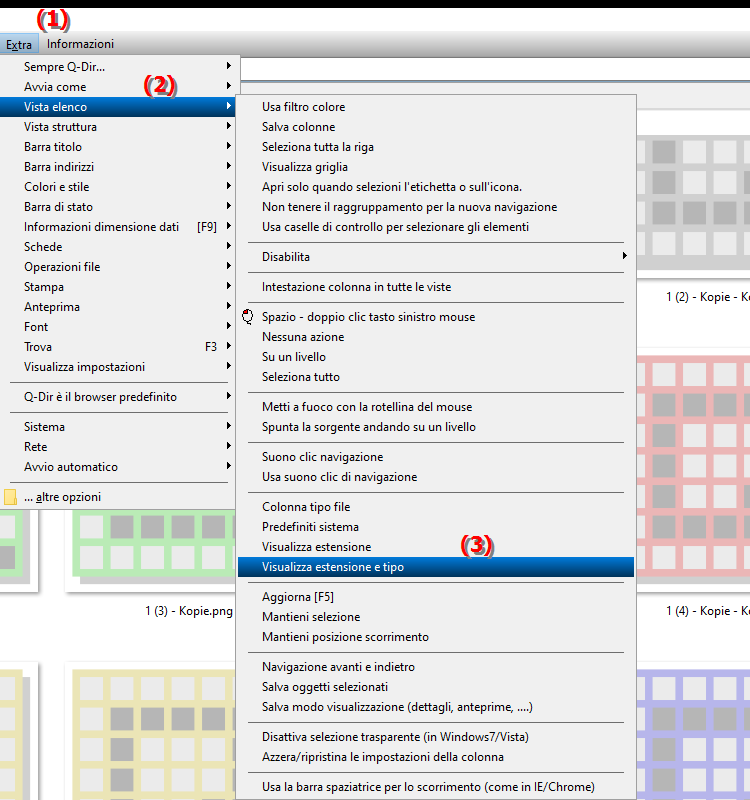
**Vantaggi della visualizzazione delle estensioni e dei tipi di file nella visualizzazione elenco di Esplora file Q-Dir:**
- Chiarezza migliorata: La visualizzazione delle estensioni e dei tipi di file migliora significativamente la chiarezza della gestione dei file. Gli utenti possono vedere a colpo d'occhio di che tipo di file si tratta.
- Gestione semplice dei file: comprendere i tipi di file aiuta a organizzare e gestire i file in modo più efficace. Gli utenti possono cercare o filtrare tipi di file specifici.
- Ridurre la confusione: la visualizzazione dei tipi di file aiuta a evitare malintesi sul contenuto dei file, soprattutto quando vengono utilizzati nomi di file simili.
▶ Domande degli utenti sulla colonna del tipo di file in Esplora file e risposte corrispondenti:
**Scenari di utilizzo di esempio:**
1. Organizzazione dei file: se un utente dispone di più versioni di un documento, la visualizzazione dei tipi di file aiuta a distinguere rapidamente i file (ad esempio DOCX, PDF).
2. Sicurezza: durante il download di file, la visualizzazione delle estensioni dei file può aiutare a rilevare ed evitare file potenzialmente pericolosi (come EXE o SCR).
3. Ottimizzazione della ricerca: durante la ricerca di file specifici in cartelle di grandi dimensioni, la visibilità del tipo di file consente il filtraggio mirato e una rilevabilità più rapida.
4. Compatibilità software: Gli utenti possono determinare se i file scaricati sono compatibili con le loro applicazioni controllando l'estensione del file (ad esempio foto in JPG, PNG o TIFF).
Domande degli utenti sulla colonna del tipo di file in Esplora file e risposte corrispondenti:
1. Domanda: Come posso abilitare la colonna del tipo di file in Esplora file di Q-Dir per saperne di più sui miei file?
Risposta: per abilitare la colonna del tipo di file in Q-Dir File Explorer, vai su Menu > Strumenti > Visualizzazione elenco e abilita l'opzione per visualizzare estensioni e tipi di file. Questa funzione mostra sia l'estensione del file che il tipo di file specifico in modo da poter identificare immediatamente di che tipo di file si tratta.
2. Domanda: Quali sono i vantaggi di visualizzare le estensioni dei file nella Q-Dir di Esplora file di Windows?
Risposta: La visualizzazione delle estensioni dei file in Q-Dir File Explorer migliora la chiarezza, semplifica la gestione dei file e riduce la confusione su nomi di file simili. Gli utenti possono identificare i file più rapidamente e lavorarci in modo più efficiente.
3. Domanda: In che modo la funzionalità di visualizzazione del tipo di file in Q-Dir mi aiuta a organizzare i miei file?
Risposta: La funzione di visualizzazione del tipo di file in Q-Dir ti consente di organizzare i tuoi file in modo mirato. Vedendo i tipi di file, puoi identificare rapidamente documenti, immagini e video, ad esempio, e raggrupparli o filtrarli di conseguenza.
4. Domanda: Perché dovrei attivare la visualizzazione dei tipi di file nella Q-Dir di Esplora file di Windows?
Risposta: Abilitare la visualizzazione dei tipi di file in Q-Dir ti aiuterà a capire meglio quale software è necessario per aprire file specifici. Ciò è particolarmente utile per garantire che si stiano utilizzando i programmi corretti per visualizzare o modificare i file.
5. Domanda: Quali sono i rischi legati al download di file e in che modo può essere d'aiuto la visualizzazione delle estensioni in Q-Dir?
Risposta: Quando si scaricano file, esiste il rischio di scaricare accidentalmente file dannosi (ad esempio .exe o .scr). La visualizzazione delle estensioni dei file in Q-Dir ti aiuta a identificare immediatamente i file potenzialmente pericolosi ed evitarli controllando l'estensione del file prima di aprirlo.
6. Domanda: In che modo la visualizzazione dei tipi di file contribuisce all'efficienza in Esplora file di Windows?
Risposta: la visualizzazione dei tipi di file aumenta l'efficienza in Esplora file di Windows consentendo agli utenti di filtrare e ordinare i file più rapidamente. Invece di sfogliare manualmente i file, puoi cercare specificatamente tipi di file specifici, risparmiando tempo e aumentando la produttività.
7. Domanda: Come posso filtrare tra diversi tipi di file in Q-Dir File Explorer?
Risposta: per filtrare tra diversi tipi di file in Q-Dir File Explorer, abilitare prima la visualizzazione delle estensioni e dei tipi di file. Quindi utilizza la funzione di ricerca o le opzioni di filtro per cercare specificamente file come documenti, immagini o video.
8. Domanda: Quali sono le migliori pratiche per utilizzare l'indicatore del tipo di file in Q-Dir per una gestione ottimale dei file?
Risposta: Le migliori pratiche per l'utilizzo della visualizzazione del tipo di file in Q-Dir includono il controllo regolare delle estensioni dei file, la creazione di cartelle per tipi di file specifici e l'utilizzo di filtri per trovare e visualizzare rapidamente i file organizzati.
9. Domanda: In che modo la visibilità delle estensioni dei file in Q-Dir può semplificare il mio lavoro quotidiano con i file?
Risposta: La visibilità delle estensioni dei file in Q-Dir semplifica il tuo lavoro quotidiano permettendoti di vedere a colpo d'occhio che tipo di file hai di fronte. Ciò ti aiuta a prendere decisioni rapide sull'apertura, modifica o eliminazione di un file.
10. Domanda: Esistono differenze nel modo in cui vengono visualizzati i tipi di file tra Esplora file di Windows e Q-Dir?
Risposta: Sì, Q-Dir File Explorer offre funzionalità avanzate nella visualizzazione dei tipi di file e delle estensioni rispetto allo standard Esplora file di Windows. Mentre quest'ultimo mostra spesso informazioni di base, Q-Dir consente una visualizzazione più dettagliata e più opzioni di personalizzazione per migliorare l'esperienza dell'utente.
Keywords: colonna, tradurre, tipo di file, visualizzazione, contenuto, visualizzazione, estensioni di file, trasporta, esploratori, abilita, comprendere, entrambi, meglio, spiegazione, loro, corrispondente, specifico, file, file, domanda, funzione, estensioni, tipi di file, elenco visualizzare, questo, identificare, più velocemente , Windows 10, 11, 12, 7, 8.1